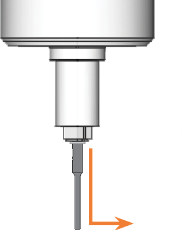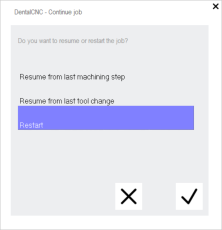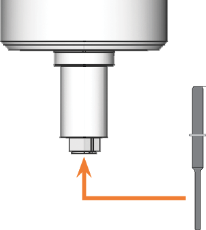Attività da svolgere durante la lavorazione
Come si interrompe la lavorazione? È possibile continuare un job? Come si controllano le cavità durante la lavorazione di corone secondarie?
Sebbene la lavorazione avvenga di solito in modo completamente automatico, alcune attività richiedono l’intervento dell’operatore.
Gestione degli utensili rotti
Se durante la lavorazione un utensile si rompe, la macchina non lo registra immediatamente. Invece il mandrino continuerà a muoversi con l’utensile rotto. La rottura dell’utensile verrà riconosciuta in corrispondenza dei seguenti eventi:
- Al cambio utensili regolare successivo
Una rottura utensile può essere causata da quanto segue:
- L’utensile era danneggiato od usurato
- L'utensile è stato messo nella posizione sbagliata o è stato inserito manualmente nel mandrino al momento sbagliato. Pertanto non era idoneo per il passaggio di lavorazione.
- La disposizione degli oggetti nel pezzo («nesting») non è risultata sufficientemente adatta per il materiale.
Se un utensile si rompe:
- Aprire lo sportello del vano di lavoro.
- Rimuovere tutte le parti dell’utensile rotto dal vano di lavoro e dalla pinza di serraggio.
- Aggiungere di nuovo l'utensile all'ATB virtuale e al magazzino utensili virtuale in DentalCNC.
- Se il mandrino ha prelevato l’utensile dal magazzino, controllare se l’utensile è stato inserito nella posizione corretta. Inserire un utensile di backup nella posizione giusta del magazzino utensili.
- Se l’utensile è stato inserito nella pinza di serraggio manualmente, controllare se l’utensile rotto corrisponde al tipo che è stato chiesto di inserire. Tenere a portata di mano un utensile di backup corretto.
- Chiudere lo sportello del vano di lavoro.
- Riprendere il lavoro.
Interruzione e ripresa/riavvio della lavorazione
Interruzione della lavorazione
-
Selezionare una delle icone seguenti:

Interrompi lavorazione immediatamente

Interrompe la lavorazione dopo il job in corso (solo quando si usa il caricatore pezzi grezzi
 Componente della macchina che ripone più pezzi grezzi in un magazzino e che può caricarli automaticamente nel vano di lavoro.. Se si utilizza la ricerca, usare invece caricatore pezzi grezzi o magazzino pezzi grezzi)
Componente della macchina che ripone più pezzi grezzi in un magazzino e che può caricarli automaticamente nel vano di lavoro.. Se si utilizza la ricerca, usare invece caricatore pezzi grezzi o magazzino pezzi grezzi) - Confermare il messaggio attuale.
- È successo quanto segue:
- La lavorazione si interrompe in base alla selezione effettuata.
-
DentalCNC chiede se l'utensile può essere inserito nel magazzino utensili nel mandrino, senza alcun pericolo.
Se si teme che l’utensile possa danneggiare gli inserti del magazzino utensili durante l'inserimento, è necessario un prelievo manuale.
-
Selezionare una delle icone seguenti:
-
Se si desidera che la macchina inserisca automaticamente l’utensile nel magazzino utensili, confermare la finestra di dialogo.
Se si desidera rimuovere manualmente l’utensile dalla pinza di serraggio, rispondere No alla domanda.
- Se il mandrino è stato spostato nella posizione di cambio utensile, continuare con il passaggio successivo.
-
ATTENZIONE!Indossare i guanti.
- Aprire lo sportello del vano di lavoro.
-
Tenere l’utensile in posizione nella pinza di serraggio.
- Confermare il messaggio attuale.
- Il mandrino a pinza si apre.
- Rimuovere l’utensile dalla pinza di serraggio.
- Chiudere lo sportello del vano di lavoro.
- Confermare il messaggio attuale.
- È successo quanto segue:
- La pinza di serraggio si chiude.
- Se la macchina è dotata di un vano di lavoro con sportello automatico, lo sportello si chiude in automatico.
- Il mandrino si assesta sulla posizione di partenza.
Ripresa o riavvio dei job
Se è stata interrotta la lavorazione di un job, è possibile riprenderla o riavviarla nel modo seguente:
- Avviare il job come al solito.
- Si apre una finestra di dialogo. DentalCNC chiede se si desidera riprendere o riavviare il job.
-
Se si desidera riprendere il job dall’ultimo passaggio di lavorazione, selezionare Proseguire dall’ultimo passaggio di lavorazione. Selezionare questa opzione se il pezzo grezzo è stato lavorato in modo ottimale fino al punto in cui è stato annullato.
Se il job è stato interrotto a causa della rottura di un utensile, questa opzione non è disponibile. Poiché non è noto il momento esatto della rottura dell'utensile, il job può essere ripreso solo dall'ultimo cambio di utensile.
- Se si desidera riprendere il job dopo una rottura dell’utensile o se l’utensile è consumato al punto tale da non asportare tutto il materiale, selezionare Proseguire dall’ultimo cambio utensile. In questo caso, tutte le fasi di lavorazione che richiedono l’ultimo tipo di utensile verranno eseguite nuovamente.
- Se si desidera eseguire nuovamente l’intero job, selezionare Riavvio.
- Selezionare l’icona seguente:

- La finestra di dialogo corrente si chiude. A seconda della scelta, la lavorazione verrà ripresa o riavviata.
Cambio manuale degli utensili durante la lavorazione
Se è stato forzato un cambio di utensile manuale in almeno una posizione del magazzino utensili, è necessario inserire manualmente gli utensili corrispondenti nella pinza di serraggio.
- DentalCNC chiede di inserire l’utensile non appena è necessario per continuare la lavorazione.
- Se la macchina è dotata di un vano di lavoro con sportello automatico, lo sportello si apre in automatico.
- Tenere l’utensile prontamente disponibile. Confrontare il codice di corrispondenza che mostra con il DentalCNC codice di corrispondenza dell’utensile.
- Se la macchina è dotata di un vano di lavoro con sportello manuale, aprire lo sportello.
- Inserire l’utensile nella pinza di serraggio e tenerlo in posizione. Assicurarsi di inserire l’utensile fino a quando l’anello non raggiunge la punta della pinza di serraggio.
- Confermare il messaggio attuale.
-
La pinza di serraggio si chiude. È possibile rilasciare l’utensile.
- Se la macchina è dotata di un vano di lavoro con sportello manuale, chiudere lo sportello.
- Confermare il messaggio attuale.
- È successo quanto segue:
- Se la macchina è dotata di un vano di lavoro con sportello automatico, lo sportello si chiude in automatico.
- La lavorazione continua.
Controllo e reworking delle cavità durante la lavorazione
Se è stata attivata l'opzione Controllare manualmente le cavità durante la lavorazione nelle impostazioni di DentalCAM per il tipo di pezzo grezzo corrente, DentalCNC interromperà la lavorazione dopo ogni cavità, girerà il pezzo grezzo in modo che si possa controllare la cavità e aprirà la seguente finestra:
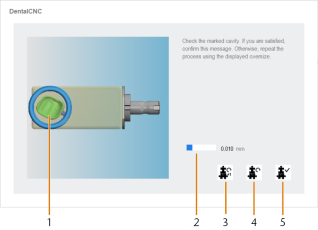
La finestra per controllare le cavità durante l’esecuzione del job
-
Cavità in fase di ispezione
-
Valore predefinito di ingrandimento della cavità se questa verrà rilavorata
-
Icona per rilavorare la cavità con una geometria ingrandita
-
Icona per fresare o rettificare nuovamente la cavità con le stesse dimensioni
-
Icona per terminare l’ispezione della cavità in esame e continuare la lavorazione
- Controllare la cavità segnata con un cerchio nella finestra attuale e decidere se necessita di essere rilavorata.
-
Se si desidera ingrandire la cavità in base al valore visualizzato nella finestra corrente, selezionare la seguente icona:
 .
.Il valore è predeterminato per ciascun pezzo grezzo e non può essere modificato.
- Se si desidera fresare o rettificare la cavità con le stesse dimensioni, selezionare la seguente icona:

- Una volta controllata e rilavorata la cavità interessata, selezionare la seguente icona:

Visualizzazione del file di registro
Durante la lavorazione, DentalCNC trascrive ogni passaggio in un registro. Il registro viene visualizzato nell'impostazione del programma di DentalCNC.
-
Aprire le impostazioni dell'applicazione DentalCNC con la seguente icona nella barra delle icone principale:

-
Aprire il registro con la seguente icona nella barra delle icone locale: